Hỗ trợ tư vấn
Tư vấn - Giải đáp - Hỗ trợ đặt tài liệu
Mua gói Pro để tải file trên Download.vn và trải nghiệm website không quảng cáo
Tìm hiểu thêm » Hỗ trợ qua ZaloBạn là người "hay quên" nhưng công việc lại đòi hỏi phải nhớ rất nhiều thứ như địa chỉ, số điện thoại, liên kết web hay nhiều thông tin khác. Vậy phải làm sao để nhớ hết những việc này đây? Yên tâm Sticky Notes sẽ giúp bạn!
Với Sticky Notes, bạn có thể dễ dàng tạo nhiều ghi chú theo ý muốn và sắp xếp chúng một cách hiệu quả ngay trên màn hình desktop. Tuy nhiên, khi sử dụng bạn lại không thể gõ được tiếng Việt có dấu trong Sticky Notes.
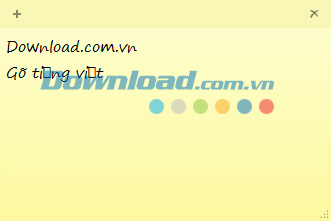
Vậy mời bạn tham khảo bài viết sau đây để loại bỏ lỗi không gõ được tiếng Việt trong Sticky Notes:
Bước 1: Mở cửa sổ Run (nếu bạn sử dụng Windows 8 có thể tham khảo bài viết cách mở cửa sổ Run tại đây). Gõ từ khóa Regedit vào ô Open. Sau đó nhấn vào OK.
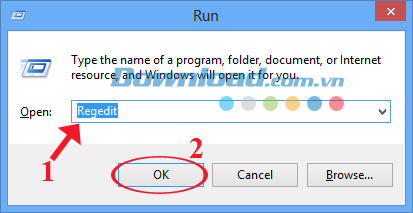
Bước 2: Cửa sổ Registry Editor xuất hiện, tìm đến đường dẫn:
HKEY_LOCAL_MACHINE\SOFTWARE\Microsoft\WindowsNT\CurrentVersion\Fonts
Nhìn sang phía bên phải màn hình tìm font Segoe Print (TrueType) và Segoe Print Bold (TrueType), nhấn chuột phải chọn Delete để xóa font đó đi.
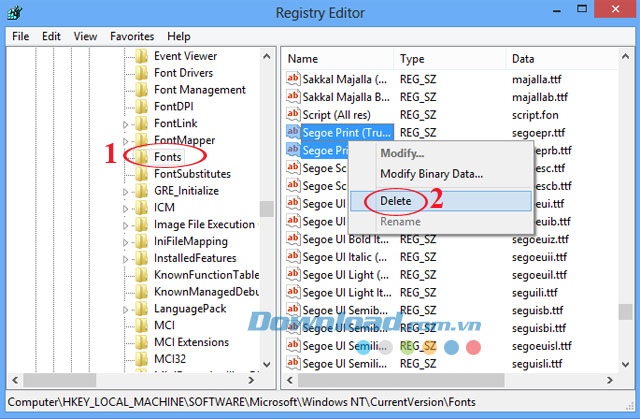
Bước 4: Một hộp thoại hiện ra, hỏi bạn có chắc chắn muốn xóa không. Chọn Yes để xóa.
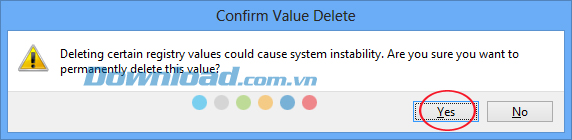
Bước 5: Sau đó khởi động lại máy tính, mở tiện ích Sticky Notes lên, giờ đây bạn có thể gõ tiếng Việt được rồi đấy.
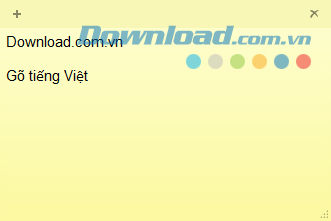
Vậy là chỉ với vài bước rất đơn giản bạn có thể gõ được tiếng Việt trong Sticky Notes rồi đó. Giờ đây, bạn có thể dễ dàng lưu trữ, tổ chức và chia sẻ tất cả các thông tin quan trọng của mình.
Ngoài ra, bạn có thể sử dụng Freebie Notes, Evernote để dễ dàng quản lý những ghi chú của mình.
Chúc các bạn thực hiện thành công!
Theo Nghị định 147/2024/ND-CP, bạn cần xác thực tài khoản trước khi sử dụng tính năng này. Chúng tôi sẽ gửi mã xác thực qua SMS hoặc Zalo tới số điện thoại mà bạn nhập dưới đây: